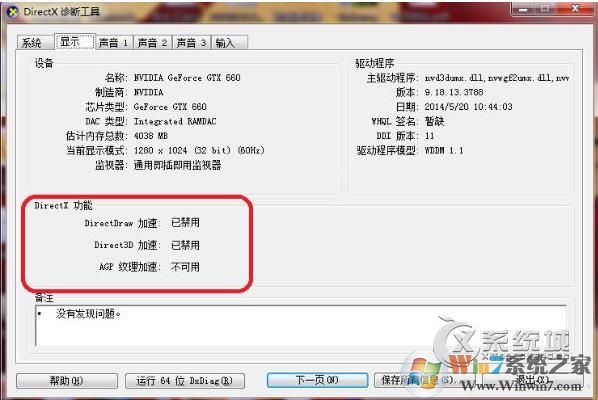
direct3d 功能不可用解决步骤:
步骤一,确定你的显卡驱动是否正常。
1、我们可以通过以下两张图来判断,上面一张图是显卡驱动安装正常的,我们可以看到DirectX功能都 已启用,而下面一张则是驱动没有安装,只使用了最基本的VGA驱动;

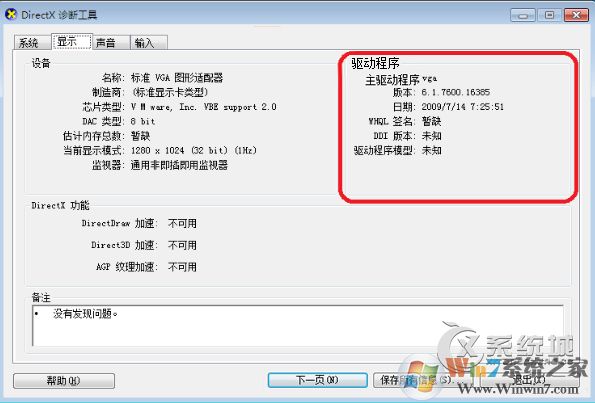
2、接下来就要给显卡安装驱动了,驱动大家可以去官网下载,也可以使用驱动软件,如驱动精灵、驱动大师等软件进行安装。
3、安装完成重启后再打开DirectX诊断工具,看directx功能是否已启用。
解决步骤二:驱动已经安装但是directx功能不可用
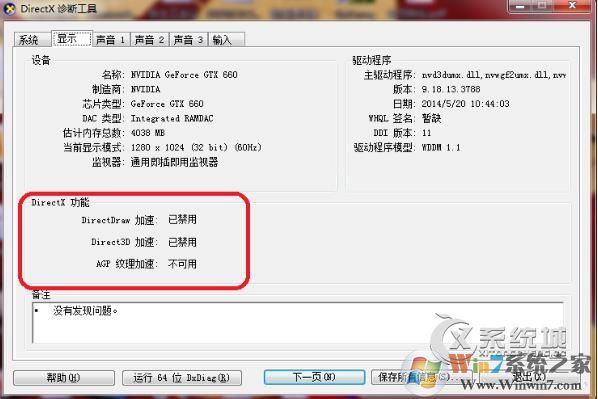
1、下载小编给大家准备的Directx修复工具 打开后界面如下,我们先检测并修复;
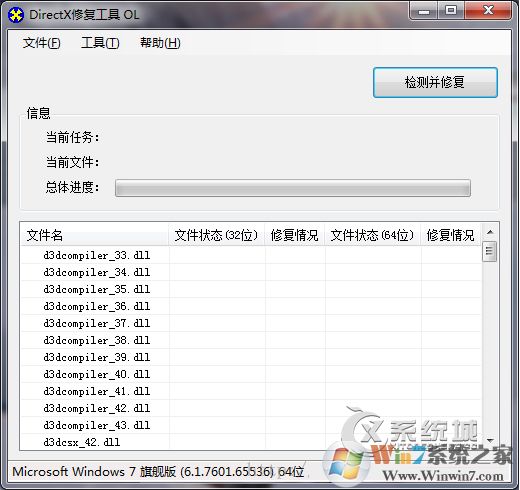
2、修复完成后时我们打开“工具”菜单下的“选项”菜单,打开后找到“DirectX加速”选项卡,如下图:
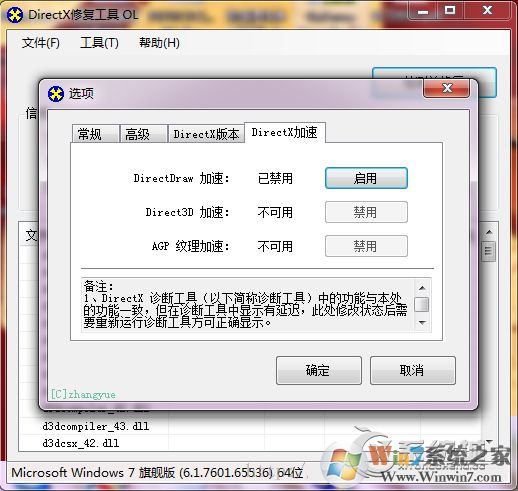
3、赶快来试一下。点击“启用”按钮,果然看到DirectX加速功能已经启用了(如下图):
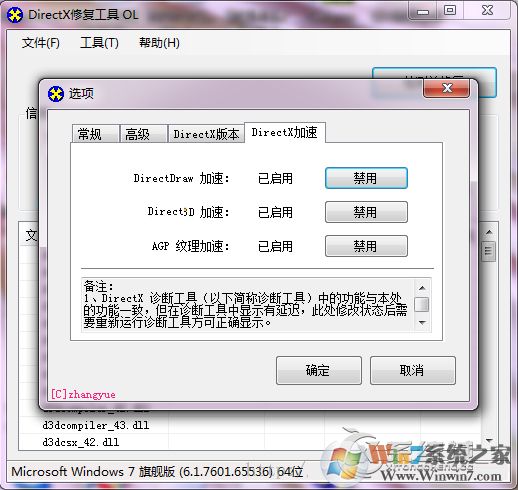
PS,使用该工具修复DirectX加速功能后,重新使用dxdiag命令打开Directx诊断就可以看到,directx功能都已启用了,
能完这以上两个步骤就可以解决direct3d 功能不可用 DirectXDraw加速不可用两个问题了,这时玩游戏什么的也就能正常运行了。